Bootanimation для автомагнитолы что это
Обновлено: 05.07.2024
А вот ни кто не задавался таким вопросом: как анимацию загрузки в планшетный режим сделать?
Что касается самой надписи Google, то человек с дружественного форума говорит что нужно модифицировать bootloader, опасно. Говорит в 80% побежишь в сервисный центр. Сам над этим еще думаю :)
Ткните, пожалуйста, в инфу о методах избавления от изображений микрофона и поиска Google на экранах. Прошивка сток 4.2.2.
нет нет и нет,если развернуть,то вообще пропадает и экран потом в половину горит.Пробовал свою,все в портретном,я не знаю как у человека так просто получилось
Штатные изображения как были: по горизонтали 800, по вертикали 1280 так и оставлял.
нет нет и нет,если развернуть,то вообще пропадает и экран потом в половину горит.Пробовал свою,все в портретном,я не знаю как у человека так просто получилось
такое тоже было, оказывается bootanimation сжимать нельзя. при добавлении в архив, указывай "без сжатия".
+ и проверь кол-во точек на дюйм, должно быть 72.
после этих двух операций, все заработало
анимации не проблема, рисовать нужно уже с разворотом на 90 град.
на счет плавности , это зависит от количества кадров.
если надо объясню подробнее.
меня больше вопрос сплеш лого интересует. оно судя по всему сидит в первом криптованном буте.. и пока его никто не хакнет там ничего не поменять.
проблема как раз в "нарисовать", руки к этому не стоят :)
Берете нужное видео кадрируйте на слайды jpg. Поворачивайте на 90 гр. Добавляйте конфиг. Пакуйте все в zip без сжатия. Profit
Можно вообще как поступить, анимацию как таковую убрать, оставить 1 кадр с лого авто, да и хватит.
А самая лучшая мысль была, это бутанимации которые у вас получаются здесь в отдельной особой ветке выкладывать. Марок авто распространенных 7-8.
Можно вообще как поступить, анимацию как таковую убрать, оставить 1 кадр с лого авто, да и хватит.
Так и сделал,спасибо.
То же забабахал,прикольно получилось.
Выкладывай, заценим, я завтра выложу, нужно чуть подкорректировать плавность стрелки, чтоб был законченный продукт.
Установка bootanimation
1. На всякий случай сделайте Backup.
2. Через любой файл-менеджер с ROOT-доступом зайдите в папку /system/media
3. Переименуйте файл bootanimation.zip в bootanimation.zip.bac
4. Скопируйте скачанный архив с бутанимацией в папку /system/media и переименуйте его в bootanimation.zip
5. У bootanimation.zip выставьте права rw-r-r
Установка bootanimation
1. На всякий случай сделайте Backup.
2. Через любой файл-менеджер с ROOT-доступом зайдите в папку /system/media
3. Переименуйте файл bootanimation.zip в bootanimation.zip.bac
4. Скопируйте скачанный архив с бутанимацией в папку /system/media и переименуйте его в bootanimation.zip
5. У bootanimation.zip выставьте права rw-r-r
Тут над разжевать,объяснить,Что свое видео нужно сначало кадрировать,если нужно изменить размер,повернуть,добавить в архив без сжатия. или просто сделать статичную картинку (логотип авто).
Описание:
1280 800 - растягивание слайдов до указанного разрешения, т.е. слайды могут иметь любое разрешение меньше или = этому.
30 - кол-во кадров с сек. Чем больше, тем короче идет видео. На плавность анимации это не играет роли, За плавность отвечает кол-во кадров, чем больше переходов слайдов, тем плавнее.
p 0 1 ani - означает, что слайды из папки ani, будут проигрываться один раз без задержки.
p 1 0 stat - слайды из папки stat, будут проигрываться циклично, с задержкой, пока не загрузиться полностью устройство.
ВАЖНО при добавлении конфига, после каждой строчки нажать enter.
7. Упаковываем конфиг и папки в zip архив БЕЗ СЖАТИЯ.
8. Переименовываем в bootanimation.zip
9. PROFIT
Denkos А вы работоспособность пробовали анимации шевроле? Уж больно весит он много. Нужно максимально сжать все, чтобы весило не больше 15мб. и было не больше 500 слайдов. Иначе проблемы могут возникнуть с обработкой анимации. Что приведет, как выше написал, к цикличному ребуту.
Плюс т.к. слайдов слишком много, и скорость указана 24 к/сек. То даже половина анимации не покажет, .т.к. девайс быстрее включиться.
Плюс т.к. слайдов слишком много, и скорость указана 24 к/сек. То даже половина анимации не покажет, .т.к. девайс быстрее включиться.
Да все кажет,у меня же стоит,да и обрезал я видео до "спидометра"
Да все кажет,у меня же стоит,да и обрезал я видео до "спидометра"
Это ж сколько минут у тебя тогда включается, что успевает всю анимацию проиграть?
Это ж сколько минут у тебя тогда включается, что успевает всю анимацию проиграть?
От нажатия кнопки до полной загрузки 44сек
От нажатия кнопки до полной загрузки 47сек
Что-то я тогда не понимаю, сделай видео загрузки планшета, хочу посмотреть как так.
Что-то я тогда не понимаю, сделай видео загрузки планшета, хочу посмотреть как так.
Реально странно, видать в Nexus 7 анимация пока до конца не проигрывается, то и планшет не загружается. На других сколько не пробовал, планшет может запустится в и в конце анимации и в середине, в зависимости от производительности устройства.
Вот я говорю,Nexus есть Nexus.
Реально странно, видать в Nexus 7 анимация пока до конца не проигрывается, то и планшет не загружается. На других сколько не пробовал, планшет может запустится в и в конце анимации и в середине, в зависимости от производительности устройства.
Скорее всего на других устройствах вы наблюдали циклическую анимацию.
Как только у нее загрузился один полный цикл, тогда планшет готов к старту, а далее как загрузится ОС, так и прервется цикл.
Поэтому большие(с большим количеством фреймов) не советую. ибо сами увеличиваете время загрузки ОС.
Вот я говорю,Nexus есть Nexus.
Не в этом дело.
а вот и мой вариант загрузки
lLDTCfwQFZo
атас
у меня хоть планшет и слипится, но после просмотра этой загрузки захотелось чтобы он у меня тоже постоянно включался =)

L'загрузочная анимация MIUI вашего смартфона Xiaomi тебе стало скучно и ты хочешь настроить с чем-то другим? Нет ничего проще. Не все знают, что по сравнению с тем, что было несколько лет назад, косметические изменения этого типа стали еще проще. Когда-то эта процедура была связана с миром моддинга, поскольку требовала ручной модификации системных файлов MIUI ROM. К счастью, это уже не так, и поэтому вам не нужно разблокировать загрузчик, получать права root и вносить потенциально опасные изменения. И в этом руководстве я объясню, как это сделать, в несколько шагов.
Настроить анимацию запуска Xiaomi MIUI можно и очень просто
Пока я занимаюсь этим, я оставлю вам название темы, которую я пробовал сам, с альтернативной анимацией включения. Просто найдите его в приложении Темы, загрузите и все (к сожалению, невозможно создать URL-адрес, которым вы хотите поделиться с вами из приложения). Если у вас есть какие-то дополнительные, которые нужно добавить в список, сообщите мне в комментариях, что я их добавляю.


Для выбора русского языка (например после сброса настроек) войдите в Настройки через главный экран или вытяните панель управления сверху и выберите Настройки.
Если активирован английский язык (по умолчанию), то пролистайте меню настроек в самый низ:
More Settings -> Language & Input -> Language Settings -> Add a Language -> Нажмите значок лупы в правом углу -> Начните вводить “rus” (появится Русский), выберите его, нажмите Россия.
Теперь нужно перетащить строчку с русским языком на первое место. Зажмите эту строчку, она активируется, двигайте вверх, отпускайте. Все, русский язык активирован.
Синхронизация даты по сети
При этом режиме магнитола синхронизирует ваше текущее время автоматически при подключении к Wi-Fi. Для настройки даты можно нажать на часы на главном (домашнем) экране, либо зайти через настройки (если активирован русский язык):
Настройки -> Больше настроек -> Дата и Время -> Синхронизация по сети.
После чего нужно установить ваш часовой пояс (пункт меню ниже). Отобразится корректное время. Если магнитола подключена корректно, то ей больше не нужно подключаться к сети для синхронизации времени. Она сохранит настройки и благодаря постоянному питанию от аккумулятора будет сохранять текущее время. Время собьется, если магнитола будет полностью обесточена, тогда потребуется подключить ее к wi-fi и время опять станет корректным (дополнительные настройки пояса не потребуются).
Изменение дизайна интерфейса
Автомагнитолы на системе Андроид 10 (модели А750, А716, А660, А760) обладают встроенной возможностью изменения вида главного экрана и экрана приложений.
Для изменения дизайна и выбора одного из 16 вариантов главного экрана нужно:
- Находясь на главном экране произвести длительное касание пустой области экрана. В нижней части появятся иконки с вариантами интерфейса.
- Нажать на вариант нового интерфейса, он сразу активируется.
- Нажмите на пустую область, чтобы варианты исчезли.

Произведите аналогичные действия, находясь на экране приложений для изменения вида иконок приложений (6 вариантов).

Активация двойного экрана

Скачивание и установка приложений
Для установки приложений из Play Market вам необходимо авторизоваться. Зайдите в Приложения -> Play Маркет – при первом входе начнется “Проверка”.
Важно! Убедитесь, что на магнитоле выставлено корректное текущее время и хороший сигнал wi-fi, иначе Проверка – выдаст ошибку.
Обратите внимание, что при первой авторизации процесс “Проверки” может выполнятся достаточно долго – около минуты. Пожалуйста, наберитесь терпения и подождите, пока на экране пропадет вращающийся круг и появится поле для ввода вашей гугл почты (аккаунта).
После авторизации в Play Маркет вы сможете искать и скачивать приложения, аналогично, как и на вашем смартфоне. Пожалуйста, учтите, что магнитола не обладает такой же высокой производительностью, как ваш смартфон и на скачивание и установку приложения может потребоваться больше времени. Пожалуйста, будьте терпиливы.
Для удаления приложения прижмите иконку этого приложения на пару секунд, появится окно с подтверждением удаления. Нажмите “Да”.
ВОПРОС: Процесс проверки при первой авторизации в Play Market происходит слишком долго. В чем может быть причина?
ОТВЕТ: Такое возможно, если система запустила автоматическое обновление приложений при подключении к Wi-fi. Проверить это можно, вытянув верхнюю панель. В случае обновления под ней отобразится диспетчер загрузки обновления. Нужно подождать или отменить обновление вручную.
Подключение смартфона по MirrorLink (Phonelink)
Функция подключения экрана телефона к магнитоле доступна через USB провод и через Wi-fi для смартфонов на Android. И только через Wi-fi для iPhone.
Обратите внимание, что сенсорное управление смартфоном через экран магнитолы возможно только при подключении через USB. Для вывода звука, необходимо параллельно подключить ваш смартфон через Bluetooth. При первом подключении потребуется сделать ряд действитй.
1. Откройте приложение phonelink на магнитоле (меню Приложения -> phonelink (на последнем экране).

2. Выберите Mobile phone QR code

Откроется QR ссылка для скачивания и установки приложения TimaAvn.

3. Подключение Андроид смартфона через USB:
Перед подключением смартфона к магнитоле необходимо в настройках телефона зайти в режим разарботчика и включить опцию Отладка по USB, а также активировать пункт Отладка по USB (настройки безопасности) – это необходимо для управления телефоном через экран магнитолы. Данное действие проводится один раз.



- Подключите смартфон к магнитоле через USB провод, начнется зарядка.
- Запустите приложение TimaAvn на смартфоне.
- Откройте phonelink на магнитоле и выберите режим Android USB. Откроется окно, где выполненные пункты будут отмечены желтым ярким маркером:

- После того, как на смартфоне появится диалоговое окно, нажмите начать.

Дальнейшее подключение делается буквально в несколько кликов. Просто запустите приложения на смартфоне и на магнитоле, выберите режим и нажмите “Начать” на смартфоне.
4. Подключение Андроид смартфона через Wi-fi:
- Активируйте точку доступа на вашем смартфоне и подключите к ней магнитолу по wi-fi.
- Запустите приложение TimaAvn на смартфоне.
- Откройте приложение phonelink на магнитоле и выберите пункт Android WIFI. Откроется окно, где выполненные пункты будут отмечены желтым ярким маркером:

- На экране смартфона появится диалоговое окно. Нажмите “Начать”. Экран смартфона отобразится на экране магнитолы.
Обратите внимание: Управление смартфоном через экран магнитолы при подключении по WIFI недоступно. Также скорость обмена информацией может быть ниже, чем при подключении через USB – изображение может передаваться с небольшой задержкой.
Мультируль. Подключение нарульных контроллеров. Настройка мультируля на магнитоле.
На моделях автомагнитол A750, A760, А716, A660 доступна функция подключения 2-х комплектов штатных кнопок управления на руле автомобиля. Если у вас нет нарульных контроллеров, то вы можете приобрести дополнительно нарульный пульт управления основными функциями магнитолы.
Для подключения мультируля нужно корректно определить два провода (или один), отвечающие за передачу сигнала от кнопок руля вашего автомобиля на магнитолу и провод заземления нарульных контроллеров.
Сделать это можно с помощью схемы распиновки вашего авто. Чаще всего данные провода на схеме могут обозначаться как:
- Steering_Wheel Remocon – провод питания кнопок и
- Steering_Wheel Remocon_GND – провод заземления кнопок (смотрите пример схемы распиновки Kia Sportage).

После того, как провода определены, вам нужно:
- Подключить провод от автомагнитолы KEY1 к Steering_Wheel Remocon (и KEY2 к аналогичному, если у вас два комплекта нарульных контроллеров).
- Провод заземления Steering_Wheel Remocon_GND на массу автомобиля, либо на черный провод (-) магнитолы.
На этом подключение мультируля завершено, теперь останется только провести обучение кнопок на магнитоле.
Обучение кнопок руля на магнитоле с ОС Андроид 10
Зайдите в меню приложений и выберите “Кнопка рулевого колеса”.
Войдите в первый пункт “Кнопка выбора”.

Отметьте функции, к которым хотите привязать рулевые кнопки. Нажмите OK.


Выйдите в главное меню и проверьте работу всех кнопок. При необходимости повторите процедуру.
1 комментарий к “ Инструкция автомагнитолы на Андроид 10 ”
Универсальная автомагнитола 1 din android 10 экран 10″ / A66o
WilkYdin скажите разъёмы дла подключения должны находиться сверху или снизу
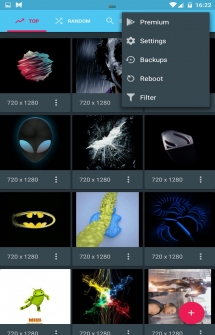
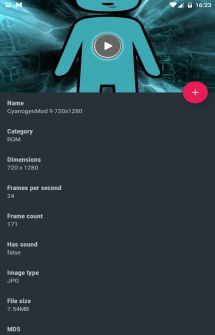
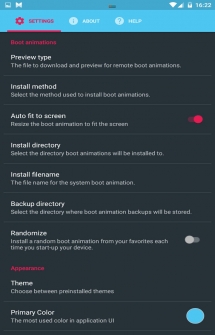
Boot Animations for Superuser - это анимация загрузки, которая воспроизводится при запуске вашего устройства. Выбирайте из сотен пользовательских анимаций загрузки, чтобы установить на свое внедренное устройство. Требуется корневой доступ, и ваше устройство должно быть совместимо для установки пользовательских анимаций загрузки.
Для работы программы требуется root и busybox
Особенности:
- Сканирование системы для определения расположения загрузочной анимации
- Изменение размера любой загрузочной анимации и изменение FPS
- Новая анимация загрузки при каждой перезагрузке смартфона
- Резервное копирование / восстановление нескольких анимаций загрузки
- Конвертация любой анимированной GIF для создания загрузочной анимации
- Установка загрузочной анимации с карты SD
- Встроенный root файл-менеджер c расширенным функционалом
- Отключение загрузочной анимации для более быстрой загрузки
Разработчик: JRummy Apps
Платформа: Android 4.0 и выше
Язык интерфейса: Английский
Состояние: [Premium]
Root: Нужен

Программка для "ленивых". Предназначена для создания файла загрузочной анимации Android (файл bootanimation.zip) из анимированных GIF файлов. Просто выберите нужную анимацию, дальше программа сделает все сама.
После того как файл bootanimation.zip создан, его нужно закинуть в телефон в соответствующую папку (/system/media) и выставить необходимые разрешения (rw-r--r--). Для этого вам потребуются права root.
Если у вас Zopo ZP100, программа может подготовить для вас файл update.zip для прошивки через рекавери.
PS: Не стоит изменять системный раздел если вы не понимаете что делаете, это может привести к поломке телефона, и вам придется прибегать к помощи специалистов.
Читайте также:

